منوی راست کلیک کاربرد زیادی در ویندوز دارد و کار نکردن کلیک راست در ویندوز 7 یا کندی کلیک راست در ویندوز 10، از مشکلات بزرگ و جدی ویندوز است که باید هر چه سریعتر برای حل کردن آن اقدام کرد. قبل از هر چیز بررسی کنید که موس یا تاچ پد سالم است و کلیک راست درست کار میکند.
اگر مشکل سختافزاری نیست، روشهای نرمافزاری که در ادامه توضیح میدهیم را با حوصله و دقت تست کنید. با ما باشید.
غیرفعال کردن حالت تبلتی ویندوز 10 یا 11
مایکروسافت ویندوز 10 و ویندوز 11 را برای وسایل ترکیبی که هم تبلت و هم لپتاپ محسوب میشوند، طراحی و بهینه کرده است. گاهی اوقات برای حل کردن یا ریشهیابی مشکلات خاص نظیر کند شدن راست کلیک دسکتاپ میتوانید حالت تبلتی را غیرفعال کنید چرا که ممکن است فعال بودن Tablet Mode در عملکرد کلیک راست با کیبورد یا موس یا تاچپد، اختلال ایجاد کرده باشد.
برای غیرفعال کردن حالتی تبلتی، کافی است کلید میانبر Win + A را بزنید تا اکشن سنتر ویندوز باز شود و سپس روی آیکون Tablet mode کلیک کنید تا خاکستری و غیرفعال شود.
ریاستارت کردن ویندوز اکسپلورر
نرمافزار مدیریت فایل ویندوز صرفاً مخصوص دیدن فایل و فولدرها نیست بلکه بخشهای دیگری از رابط کاربری ویندوز را کنترل میکند. برای حل مشکل کندی کلیک راست در ویندوز 10 یا پیدا کردن علت کار نکردن کلیک موس میتوانید سرویس Explorer.exe را ببندید و از نو اجرا کنید. در ویندوز 10 قابلیت ریاستارت کردن آن نیز وجود دارد که کار را ساده میکند چرا که نیازی به بستن و اجرا کردن مجدد نیست.
اما روش کار: ابتدا کلید میانبر Ctrl + Shift + Esc را بزنید تا Task Manager باز شود.
سپس پردازشی به اسم Explorer.exe را انتخاب کرده و Del را فشار دهید تا بسته شود. سپس از منوی File و گزینهی Run برای اجرا کردن مجدد explorer.exe استفاده کنید. اما در ویندوز 10 یا ویندوز 11 برای رفع مشکل راست کلیک به این صورت عمل کنید: پس از اجرا کردن تاسک منیجر، روی Windows Explorer در لیست پردازشها راستکلیک کنید و Restart را انتخاب نمایید.
کلیک راست در لپ تاپ و کلیک راست با کیبورد
راهکار دیگر برای راست کلیک کردن، استفاده از کیبورد است. به عبارت دیگر میتوانید کلیک راست در لپ تاپ بدون موس انجام بدهید. البته کلید موردنظر در همهی کیبوردها وجود ندارد. کلیدی در مجاورت اسپیس که روی آن آیکونی به شکل منو موجود است را فشار دهید.
بعضی از کیبوردهای معمولی نیز چنین کلیدی دارند.س
حل مشکل کلیک راست در لپ تاپ با آپدیت کردن درایور
ممکن است علت کار نکردن کلید راست توسط تاچ پد، درایور باشد. بروزرسانی درایور یا نرمافزار راهانداز یکی از راه حلهای احتمالی است. برای بروزرسانی کردن درایورها میتوانید از Device Manager استفاده کنید. کافی است این عبارت را در منوی استارت سرچ کنید و روی اولین نتیجه کلیک کنید.
سپس دستهی کیبوردها را باز کرده و روی گزینهی مربوط به کیبورد یا تاچپد، راستکلیک کنید و گزینهی Update driver را انتخاب کنید. جستجو در کامپیوتر و نصب کردن درایور به صورت خودکار انجام میشود. البته اگر به اینترنت دسترسی نداشته باشید و درایور جدیدی از طریق سرویس آپدیت ویندوز در دسترس نباشد، میبایست درایور را از وبسایت سازنده محصول دانلود کرده و نصب کنید.
خراب سخت افزاری، علت کار نکردن کلیک موس
همانطور که در ابتدای مقاله مطرح کردیم، ممکن است اشکال نرمافزاری نباشد و کند کار کردن یا کار نکردن کلیک موس به دلیل خرابی یا کثیف شدن سوییچهای آن اتفاق بیافتد. بنابراین موس یا کیبورد را به سیستم دیگری متصل کنید و کلید مربوط به راست کلیک را تست کنید.
بد نیست موس یا کیبورد را به پورت USB دیگری متصل کنید و همینطور بررسی کنید که پورتهای یواسبی و کانکتور موس یا کیبورد، همگی تمیز باشند. در صورت کثیف بودن، سیستم را خاموش کرده و با تینر فوری یا الکل و قلموی نرم، پورتها و کانکتورهای USB را تمیز کنید.
تنظیمات کلیک چپ و راست موس و مدیریت توان
مسألهی بعدی این است که تنظیمات راست کلیک یا چپ کلیک را بررسی کنید و اگر جای کلیدها جابجا شده یا توسط نرمافزارهای خاص، عملکرد کلیدها تغییر کرده، تنظیمات را به حالت اول برگردانید.
مورد دیگر در خصوص تنظیمات، تنظیمات کاهش مصرف باتری و انرژی است که موجب خاموش شدن و غیرفعال شدن پورتهای USB میشود و در نتیجه موس یا کیبورد به درستی کار نمیکند. برای چک کردن این تنظیمات، دیوایس منیجر را اجرا کنید و روی شاخهی Universal Serial Bus دبلکلیک کنید. سپس روی USB Root Hub راستکلیک کنید و گزینهی Properties را انتخاب نمایید.
اکنون در تب Power Management تیک گزینهی Allow the computer to turn off this device to save power را حذف کنید و تنظیمات را ذخیره کنید.
تنظیمات راست کلیک در ویندوز و Group Policy Editor
ممکن است شخصی اشتباهاً تنظیمات راست کلیک را از طریق گروپ پالسی ادیتور تغییر داده باشد و همینطور احتمال این تغییر توسط ویروس و بدافزار وجود دارد. برای حل مشکل کار نکردن راست کلیک موس در فایل اکسپلورر ویندوز، در منوی استارت عبارت Group Policy Editor را سرچ کنید و روی اولین نتیجه کلیک کنید.
سپس مسیر زیر را در ستون کناری دنبال کنید:
User Configuration > Administrative Templates > Windows Components > File Explorer
اکنون روی گزینهای به اسم Remove File Explorer’s default context menu در سمت راست، دوبار کلیک کنید. در پنجرهی باز شده گزینهی Disabled را انتخاب کنید و روی Save کلیک کنید.
تعمیر فایلهای سیستمی ویندوز
ممکن است اشکال سیستم شما، خرابی یا ناقص شدن برخی از فایلهای مهم و حیاتی ویندوز باشد. برای رفع مشکل میتوانید از دستور SFC یا DISM استفاده کنید. برای اطلاعات بیشتر به مقالهی زیر توجه فرمایید:
مشکل کلیک راست در لپ تاپ HP
اگر لپتاپ شما محصولی از کمپانی HP است، برای حل کردن مشکل کلیک راست در لپ تاپ، به مسیر زیر مراجعه کنید:
C:\Program Files\Portrait Displays\HP Display Control
و در این فولدر نام فایل PdiShellExt.dll را به PdiShellExt.old تغییر دهید. فایل را حذف نکنید چرا که ممکن است این راهکار پاسخگو نباشد. پس از این تغییر و ریاستارت کردن سیستم، اگر مشکل حل نشده، فایل را به حالت قبل تغییر نام دهید.
اسکن و ویروس کشی
علت کار نکردن کلیک موس یا کیبورد و بسیاری از مشکلات عجیب و غریب دیگر، ممکن است ویروسی شدن سیستم باشد، به خصوص اگر آنتی ویروس فعال نیست یا بروزرسانی نشده است و مرتباً فلش درایو USB به سیستم متصل میکنید یا فایلهای مختلف از سایتها دانلود کرده و اجرا میکنید.
توصیه میکنیم که سیستم را با آنتی ویروسی بروز و قدرتمند، اسکن کنید و ویروسهای احتمالی را حذف یا پاکسازی کنید.
guidingtechسیارهی آیتی

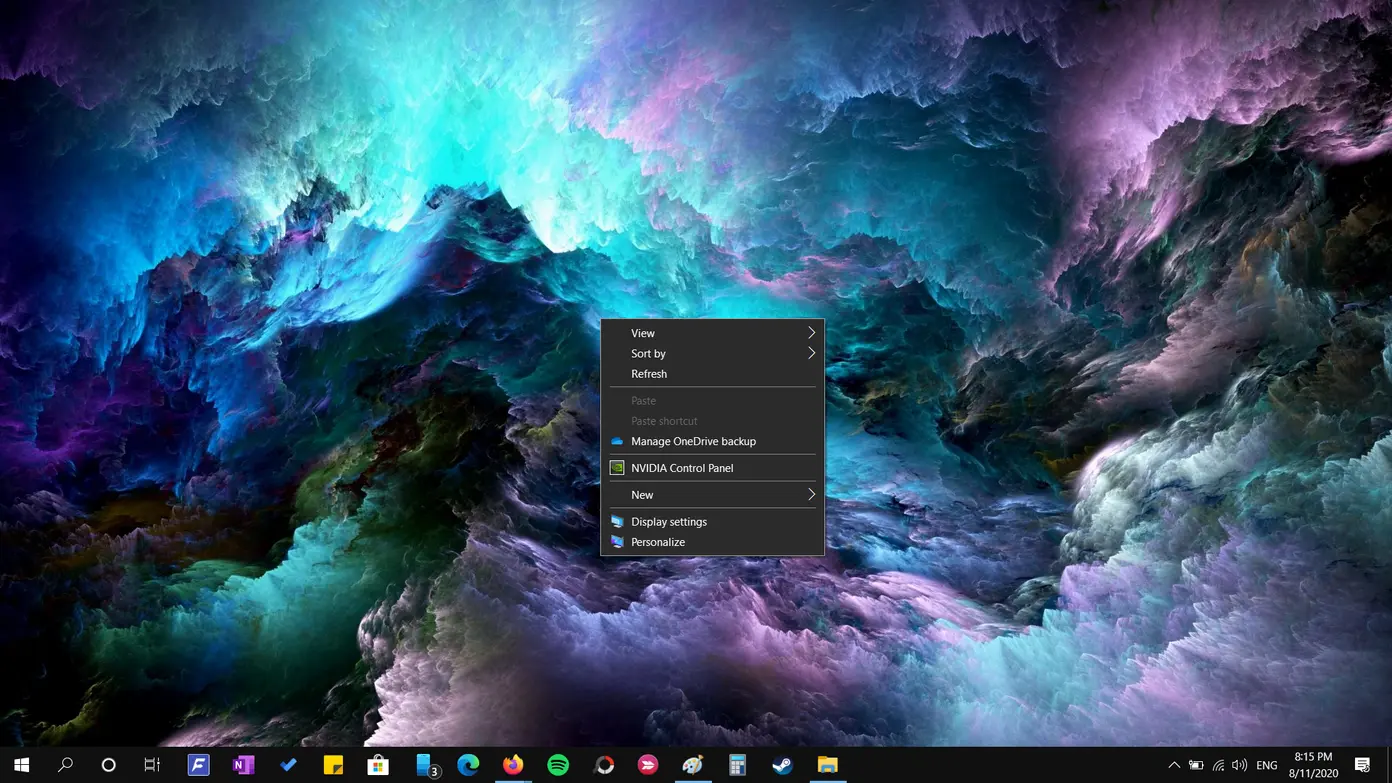
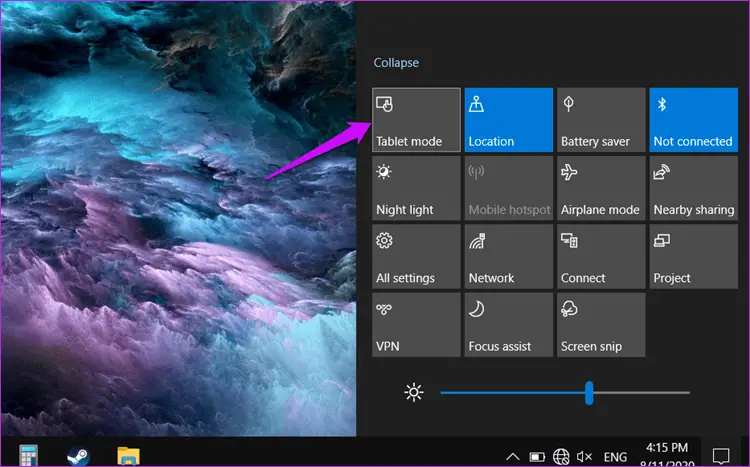
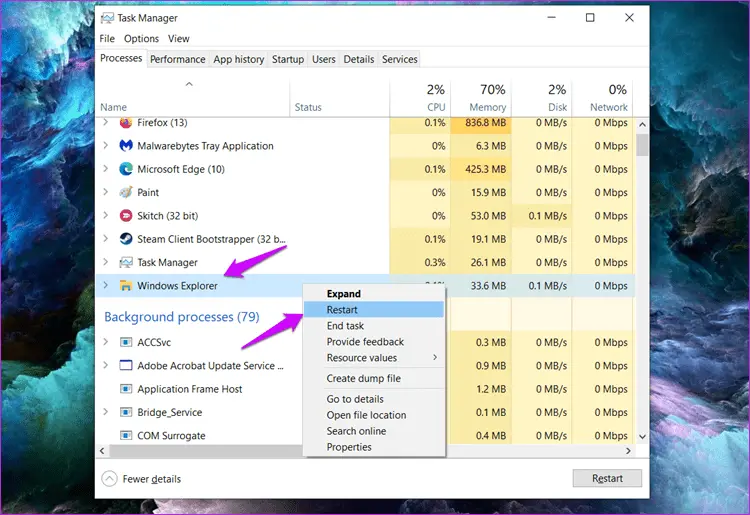
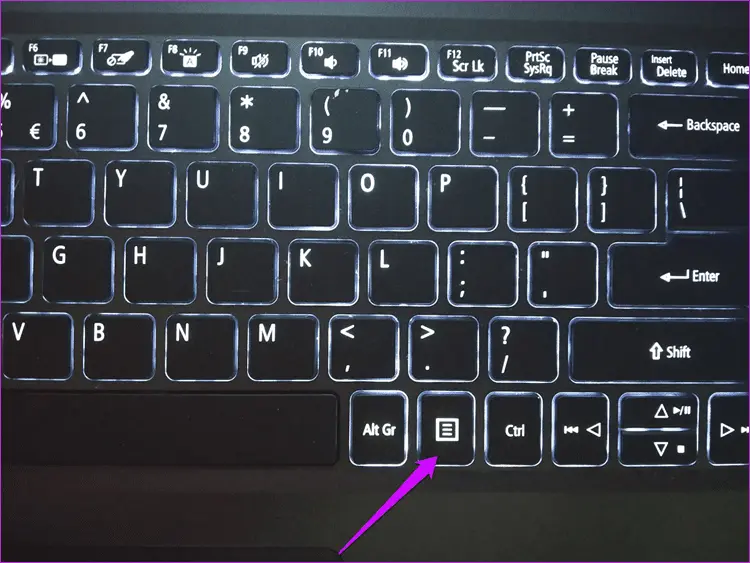
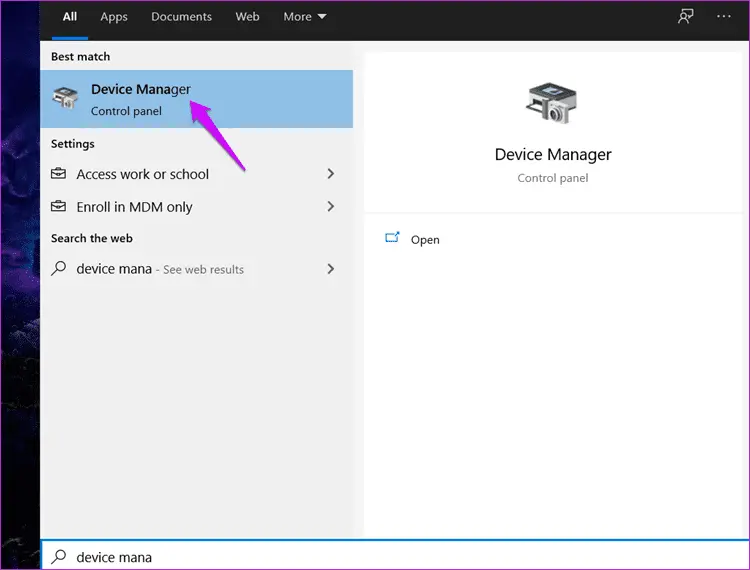
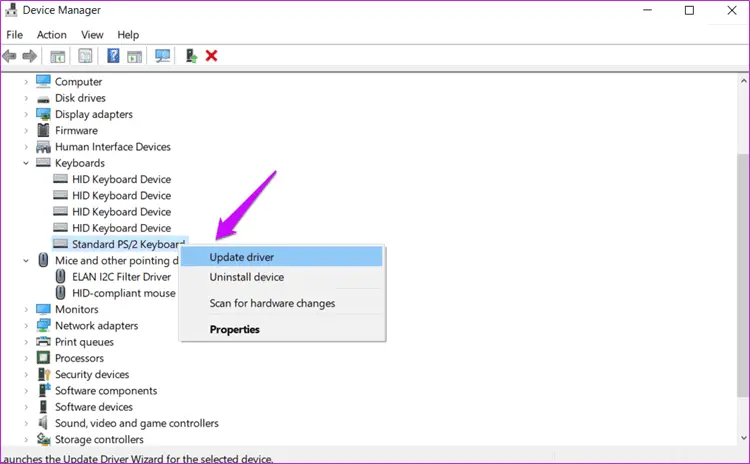
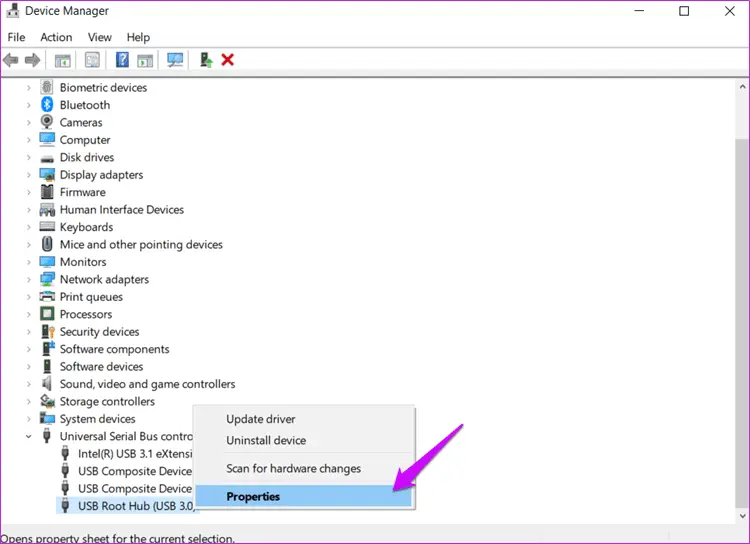
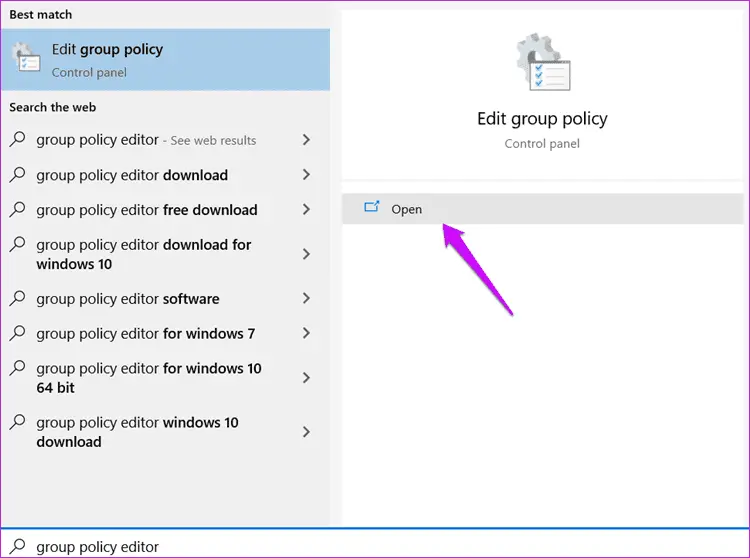
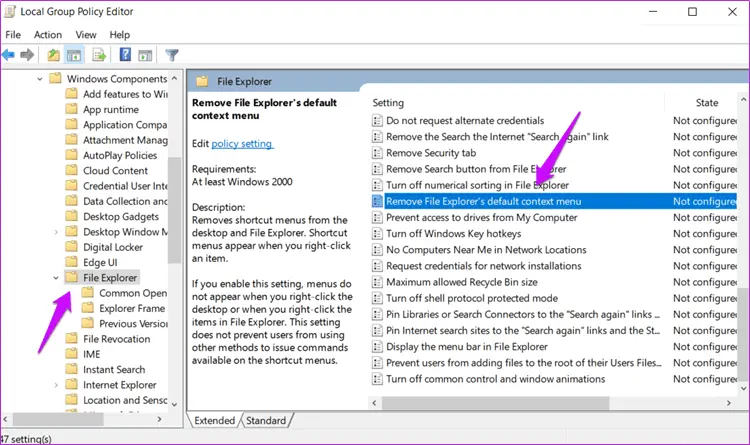
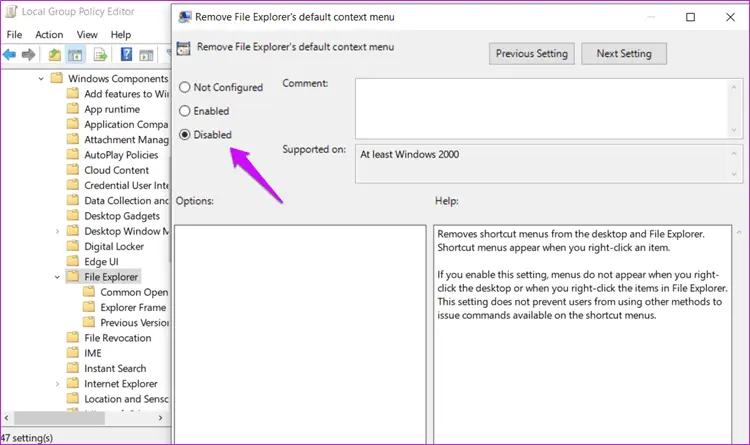
عالی درجه یک سریع به جوابم رسیدم ممنون از سایت خوبتون
سلام مهدی هستم لپتاپ دل دارم ویندوز ۱۱ ولی چند روزه ویندوز بالا میاد اما تاج پد عمل کلیک و انجام نمیده